AFマイクロアジャストメント
ファインダー撮影でAFを行ったときの、ピントの合う位置を微調整することができます。調整を行う前に、AFマイクロアジャストメント全般の注意事項、AFマイクロアジャストメント共通事項をあわせてお読みください。
注意
- 通常はこの機能でピント合焦位置を調整する必要はありません。必要な場合のみ、調整を行ってください。なお、調整により適切なピントで撮影できなくなる恐れがありますので、十分に注意してください。
全レンズ一律調整
「調整→撮影→確認」を繰り返して、調整値を手動で設定します。AF撮影のときは、使用するレンズに関わらず、常に調整値分、ピント合焦位置がシフトします。
-
[
:AFマイクロアジャストメント]を選ぶ
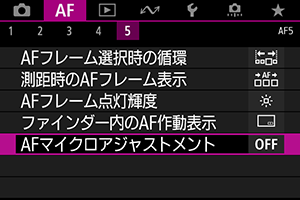
-
[全レンズ一律調整]を選ぶ
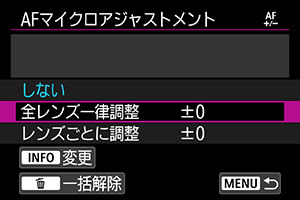
-
ボタンを押す
-
調整する
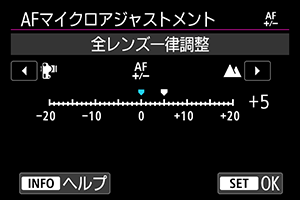
- 調整値を設定します。調整範囲は±20ステップです。
- 「-:
」側に設定すると、合焦位置が基準から手前側(前方)に調整されます。
- 「+:
」側に設定すると、合焦位置が基準から奥側(後方)に調整されます。
- 調整が終わったら
を押します。
- [全レンズ一律調整]を選び
を押します。
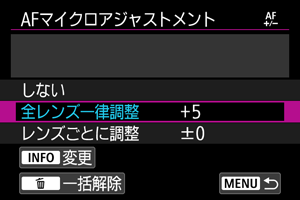
-
調整結果を確認する
注意
- [全レンズ一律調整]のときは、ズームレンズの広角側と望遠側で、別々にAF調整を行うことはできません。
レンズごとに調整
レンズごとに調整を行い、調整結果をカメラに登録することができます。登録できるレンズ本数は最大40本です。登録したレンズを使用してAF撮影を行うと、常に調整値分、ピント合焦位置がシフトします。
「調整→撮影→確認」を繰り返して、調整値を手動で設定します。使用レンズがズームレンズのときは、広角側(W)、望遠側(T)の調整値を設定します。
-
[レンズごとに調整]を選ぶ
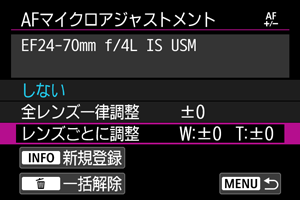
-
ボタンを押す

-
レンズ情報を確認/変更する

(1)登録番号
レンズ情報表示
ボタンを押します。
- レンズ名と10桁のシリアル番号が表示されます。シリアル番号が表示されているときは、[OK]を選び手順4に進みます。
- レンズのシリアル番号が認識できないときは、「0000000000」と表示されますので、手動で番号を入力します。
- 番号の先頭に表示される「*」については「レンズのシリアル番号について」を参照してください。
シリアル番号の入力

- 入力する桁を選び
を押して
の状態にします。
- 数値を入力し
を押します。
- すべての桁の入力が終わったら[OK]を選びます。
レンズのシリアル番号について
- 手順3で10桁の番号の先頭に「*」が表示されたレンズは、同じ種類のレンズを複数登録することはできません。なお、番号を入力しても「*」の表示は消えません。
- レンズに記載されているシリアル番号と、手順3で表示されるシリアル番号が異なることがありますが、故障ではありません。
- レンズのシリアル番号にアルファベットが含まれているときは、アルファベットを除く数字を入力してください。
- レンズのシリアル番号が11桁以上のときは、「下10桁」の番号を入力してください。
- シリアル番号が記載されている位置は、レンズによって異なります。
- レンズによっては、シリアル番号がレンズに記載されていないことがあります。番号の記載がないレンズを登録するときは、任意の番号を入力してください。
参考
- [レンズごとに調整]を選んだときに、エクステンダーを使用しているときは、「レンズ+エクステンダー」の組み合わせで登録されます。
- すでに40本登録されているときは、メッセージが表示されます。上書き消去するレンズを選ぶと、登録することができます。
-
調整する
-
単焦点レンズ

-
ズームレンズ

- ズームレンズのときは、広角側(W)または望遠側(T)を選びます。
を押すと紫色の枠が消え、調整ができるようになります。
- 調整値を設定し
を押します。調整範囲は±20ステップです。
- 「-:
」側に設定すると、合焦位置が基準から手前側(前方)に調整されます。
- 「+:
」側に設定すると、合焦位置が基準から奥側(後方)に調整されます。
- ズームレンズのときは、この手順を繰り返して、広角側(W)、望遠側(T)の調整値をそれぞれ設定します。
- 調整が終わったら、
ボタンを押して手順1の画面に戻ります。
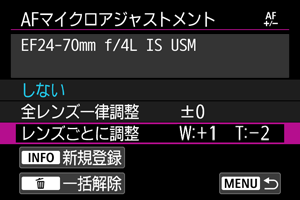
- [レンズごとに調整]を選び
を押します。
-
-
調整結果を確認する
- 撮影を行い、画像を再生して()、調整結果を確認します。
- 撮影結果が狙った位置よりも手前にピントが合っているときは「+:
」側、奥側にピントが合っているときは「–:
」側に調整します。
- 必要に応じて調整を繰り返します。
参考
- ズームの中間(焦点距離)位置で撮影を行ったときは、広角側と望遠側の調整結果に基づいて自動的に補正されます。なお、片側だけ調整を行ったときも、中間位置に対して自動補正が行われます。
AFマイクロアジャストメントの一括解除
画面の下に[ 一括解除]が表示されているときに、
ボタンを押すと、[全レンズ一律調整][レンズごとに調整]で調整した内容をすべて解除することができます。
注意
-
AFマイクロアジャストメント全般の注意事項
- AFによる合焦位置は、被写体条件や明るさ、ズーム位置などの撮影条件により、わずかに変動します。そのため、この機能で調整を行っても、適切な位置でピントが合わないことがあります。
- 1ステップあたりの調整幅は、使用するレンズの開放絞り数値によって異なります。「調整→撮影→確認」を繰り返してピント調整を行ってください。
- 調整した内容は、ライブビュー撮影時、動画撮影時のAFには反映されません。
- 調整結果を確認するときは、ワンショットAFに設定し、[
:ワンショットAF時のレリーズ]で[ピント優先]に設定してから、ピント合わせを行ってください。
参考
-
AFマイクロアジャストメント共通事項
- 実際に撮影する環境下で調整を行うことをおすすめします。より適確なピント調整を行うことができます。
- 調整を行うときは三脚の使用をおすすめします。
- 調整結果を確認するときは、画像サイズ:JPEG、
(ラージ)、JPEG/HEIF画質(圧縮):8以上で撮影することをおすすめします。